Am un tutorial pentru voi, care vă ajută să vă recuperați pozele de pe Instagram, în caz că...nu mai dorești să ai cont pe acea platformă, sau ai pierdut pozele și dorești să ai un back-up al amintirilor.
Trebuie menționat că pozele pe care le vom puteam salva în calculator vor fi preluate așa cum sunt ele, cu efectele aplicate de tine atunci când ai încărcat poza.
Acum câteva zile eram curios, cum pot să îmi salvez pozele de pe contul meu de Instagram. Am încercat să trag de respectiva poza pe desktop dar nu a mers. Așa că, fiind utilizator de Google Chrome, mi-am amintit opțiunea pentru dezvoltatorii web.
Hai să începem! ( NOTĂ! Acest tutorial este realizat folosind browserul Google Chrome! Dacă nu îl ai, descarcă-l dând un click AICI )
Intră pe contul tău de Instagram, du-te la poza dorită, și procedează exact ca în poza de mai jos
Click pe câmpul "Inspectați elementul". Ar trebui să îți apară o sumedenie de coduri nebunatice, dar ne vom concentra pe mai puține lucruri utile pentru găsirea rădăcinii pozei :).
Acum trebuie să fi atent și să nu dai click aiurea :). Caută jos în stânga ferestrei browserului Google Chrome, o lupă, ca în următoarea imagine.
Dacă ai găsit-o, dă-i click pe ea. Acum, te duci frumos cu cursorul mouse-ului ( săgeata ), peste poză, până ce poza va fi albastră, imediat ce poza e albastră dai click pe ea. Ca în imaginea de jos.
După ce ai dat click pe poză, acum va trebui să apară automat în dreapta ferestrei cu coduri, un link scris cu albastru, ca în poza de jos :)
Așa, acum poți vedea în poză, în dreapta, un link. Dă-i click pe acel link.
Acum, ești la un pas de a salva poza. Dai click dreapta pe ea și apeși "Open image in new tab".
NOTĂ! În stânga imaginii de mai sus, găsești în stânga mai multe iconițe, unde sunt disponibile toate pozele din profilul tău. Le găsești în 2 tipuri de rezoluție: 306x306 și 612x612. Tot acolo, mai sunt și imagini din structura site-ului, imagini pe care pur și simplu le vei ignora pentru că nu sunt utile :).
Bun! După ce ai dat click pe "Open image in new tab" , imaginea se va deschide evident, într-un nou tab, însă acum o putem salva.
Și asta a fost :) Dacă ai nelămuriri nu ezita să mi le spui mai jos, printr-un comentariu :)
Dacă tutorialul a fost util, distribuie-l :)


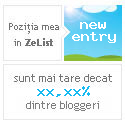







EmoticonEmoticon